Synology : Installation
- Mon installation
- 0 - Téléchargements
- 1 - Préparation du disque dur
- 2 - Montage du disque dur dans le Synology
- 3 - Branchement du Synology
Déplacé page suivante :
- Changer de Synology / Ajouter un disque dur
- Migration entre deux Synology
- Changer de Synology
- Ajouter un disque dur
- Changer le(s) disque(s) dur(s)
Déplacé page suivante :
Voir aussi mes pages :

Ci-dessous, les conseils d'installation matérielle.
Pour l'installation logicielle, voir les pages DSM
 Installation
d'un Synology :
Installation
d'un Synology :
Sur le site Synology :
Synology.com - DiskStation Manager - Installation
Web Assistant un outil d'installation basée sur navigateur qui vous permet de télécharger et installer la
dernière version de DSM. Pour de meilleures performances, nous recommandons l'installation avec Web
Assistant.
Synology Assistant est une application qui vous aide à installer DSM. Avec Synology Assistant, vous pouvez installer DSM depuis le disque d'installation fourni avec Synology DiskStation ou depuis le centre de téléchargement sur www.synology.com
 Web Assistant :
Web Assistant :
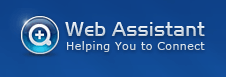
12/2016 : C'est en installant mon nouveau DS216J que je découvre l'existence de Web Assistant.
Il est sorti en 2012, avec le DSM 4.1.
Il ne fonctionne qu'à partir de la série DS-x13 ?
Il remplace Synology Assistant.
Plus besoin d'installer Synology Assistant comme je l'explique sur mes pages.
Il faut disposer d'une connexion Internet.
Au premier démarrage, Web Assistant recherche automatiquement le Synology sur le réseau local (ou il faut taper : find.synology.com dans la barre d'adresse du navigateur)
Il recherche l'adresse IP du ou des Synology présent(s) sur le réseau local (voir sur nas-forum.com)
"http://find.synology.com est l'url qui lance l'assistant. Une fois que celui ci a trouvé le nas, les étapes suivantes se déroulent directement depuis le nas avec une url de la forme : http://ip.ip.ip.ip/Url_speciale_installation.html L'assistant web ne sert en fait qu'a trouver l'IP du nas et a rediriger le navigateur web dessus."
Ensuite, tout se fait par l'interface de Web Assistant, dans le navigateur : installation de DSM, préparation du disque, configuration du compte utilisateur.
05/09/2012 : Nas-forum.com - La Fin De Synology Assistant ?
05/09/2016 : NextInpact.com - Synology Web Assistant : initialisez votre NAS depuis votre navigateur
"Après avoir mis en ligne la version finale du Disk Station Manager 4.1 Synology nous présente son Web Assistant, une nouvelle méthode pour initialiser votre NAS directement depuis votre navigateur. Une petite révolution pour le fabricant qui obligeait auparavant ses utilisateurs à passer par une application propre à chaque système d'exploitation..."
Pour moi, l'installation s'est faite rapidement et sans accroc : en 10 à 20 minutes, c'était installé.
Il faut dire que j'avais quand même lancé Synology Assistant, et que c'est lui qui a trouvé le Synology.
Car le principal problème, c'est que Web Assistant trouve le Synology.
D'autre part,
Web Assistant ne semble pas être exempt de problème
Voir :
Nas-forum.com - Recherche sur "Web Assistant"
Attention : Web Assistant configure automatiquement le disque en SHR
SI on veut des disques "indépendants", il faut supprimer le disque dans le Gestionnaire de Stockage et créer une partition "Basic"
 Préparation
et installation : Résumé :
Préparation
et installation : Résumé :
Il y a la préparation du disque et l'installation du Synology en elle-même.
1 - Préparation du ou des disques durs :
montage du(des) disque(s) dur(s) sur un ordinateur pour le(s) préparer.
La préparation consiste à vérifier l'absence d'erreurs sur le(s) disque(s).
- Préparation avec l'utilitaire du fabricant (SeaTools pour Seagate, Data Lifeguard pour WD) ou Disk Wipe.
- Vérification s'il existe une mise à jour du firmware du disque dur (optionnel)
Voir ma page : Installation du(des) disque(s) dur(s)
2 - Montage du(des) disque(s) dur(s) dans le boîtier du Synology
Voir le manuel au format PDF, spécifique au modèle de Synology.
3 - Installation du Synology :
Différente selon le DSM que l'on utilise :
- DSM 2.3 : voir ma page
- DSM 3.2 : voir ma page
- DSM 4.3 : voir ma page
- DSM 5.2 : voir ma page
- DSM 6.0
- Téléchargement des derniers logiciels et firmware sur le site Synology dans Support
/ Download Center (choisir son modèle de Synology).
- Installation du logiciel Synology Assistant sur l'ordinateur servant à configurer le Synology et chargement du fichier .pat
- Formatage et installation à partir du Synology.
Le formatage peut être très long, particulièrement en cas d'utilisation en RAID.
4 - Paramétrage et utilisation du Synology :
Tout le paramétrage, ensuite, se fait à partir de l'interface web DiskStation
Manager
(donc à partir de n'importe quel ordinateur)
Voir les pages sur les DSM
 Mon
installation :
Mon
installation :
Il s'agit d'un Synology DS110J à installer avec un disque dur Seagate Barracuda LP 2 To
Plusieurs étapes :
Partie 1 : Préparation du disque dur :
- Montage du disque dur sur un ordinateur
- Préparation du disque dur avec l'utilitaire du disque ou Roadkil's Disk Wipe
- Mise à jour du firmware si nécessaire
Partie 2 : Installation du Synology :
- Montage matériel du disque dur dans le Synology
- Installation du logiciel DSAssistant sur l'ordinateur (téléchargé sur le site),
- Installation du firmware du Synology (fichier .pat) avec DSAssistant
- Formatage et partitionnement du disque avec DSAssistant
- Configuration de base : adresse IP fixe (si besoin), mot de
passe pour le compte admin
Configuration du Synology :
- Configuration de base : désactivation de l'hibernation, création d'un utilisateur, création de dossiers, etc.
 0 - Téléchargements :
0 - Téléchargements :
Il faut télécharger obligatoirement :
- La mise à jour du firmware = DSM
- Le programme Synology Assistant (correspondant au système d'exploitation que l'on utilise pour faire l'installation)
- Le manuel d'installation : Guide d'installation rapide
Synology - Centre de téléchargement
- aller dans Support, Centre de téléchargements
Dans Sélectionner le type :
- sélectionner le nombre de baies de son Synology,
Dans Sélectionner le produit :
- sélectionner le modèle de Synology
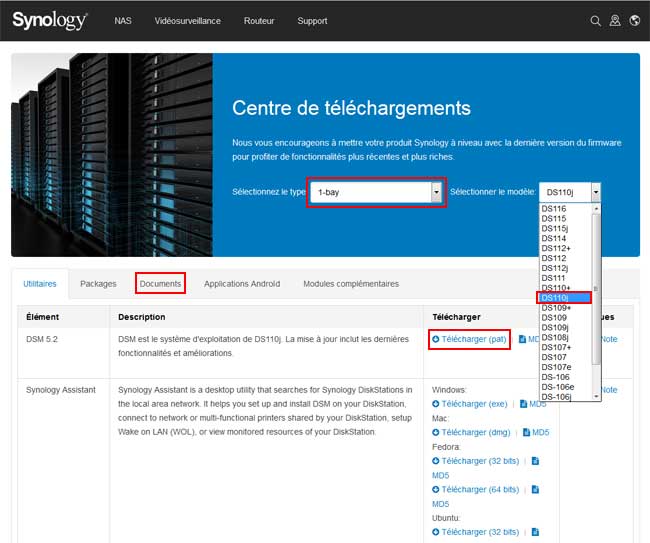
Dans l'onglet Utilitaires :
Dans la ligne DSM 5.2
- cliquer sur télécharger (pat)
Dans la ligne Synology Assistant :
si on installe à partir d'un ordinateur sous Windows :
- cliquer sur "Télécharger (exe)"
si on installe à partir d'un ordinateur Apple :
- cliquer sur "Télécharger (dmg)
Ce sont les deux fichiers indispensables pour l'installation du Synology :
- Correctif du firmware (DSM) = le système d'exploitation du DiskStation
- Synology Assistant = le programme d'installation de DSM (télécharger celui correspondant à l'environnement
sur lequel on effectue l'installation)
Télécharger également les manuels d'utilisation (onglet Documents)
- Guide d'installation rapide = les bases indispensables pour le montage et l'installation du Synology
- Guide de l'utilisateur = manuel d'aide complet.
A partir de DSM 4.1, inutile de télécharger manuellement les packages. Cela se fait par le : Centre des paquets.
 1
- Préparation du disque dur :
1
- Préparation du disque dur :
Déplacé page suivante : cliquer ici
Avant d'installer le Synology, il est recommandé de :
- préparer le(s) disque(s) dur(s).
- éventuellement : procéder à la mise à jour du firmware, et voir les problèmes
de clics, d'incompatibilité ou de dysfonctionnement du(des) disque(s) dur(s).
Préparer le disque consiste à effacer entièrement le disque dur et marquer les secteurs défectueux.
Cela est recommandé car, lors de l'installation avec Synology Assistant, la vérification n'est faite que sur une seule des trois partitions créées.
Voir la page Wiki officielle (anglais) : How to prepare your hard disks :
Cela ne serait plus nécessaire à partir de DSM 2.2 ?... Mais en fait, la vérification à l'installation porterait uniquement sur la partition du système.
La préparation peut se faire :
- avec l'utilitaire du fabricant du disque dur (SeaTools
pour un disque dur Seagate, Data Lifeguard pour un WD)
ou :
- avec Roadkil's Disk Wipe sous Windows ou Linux
Personnellement, j'utilise le programme du fabricant du disque dur. Plus simple à utiliser.
28/07/2011 : Nas-Forum.com - Préparer Des Disques De 3 To
Un utilisateur se demande si la préparation du(des) disque est toujours d'actualité avec des disques de 3 To.
(du fait de la limitation des Bios classique (UEFI nécessaire)).
Un contributeur répond :
- Perso c'est passé sous un OS 64 bits (win7) même avec une carte mère "ancienne" puisque toujours du P35 pour la préparation.
Il faut un bios spécifique pour l'installer comme disque de boot (bios UEFI).
 2
- Montage du disque dur dans le Synology :
2
- Montage du disque dur dans le Synology :
C'est très simple.
A ma connaissance, les derniers modèles de Synology n'ont pas de câbles à brancher.
Il suffit de faire glisser le(s) disque(s) dans un rail, et celui(ceux) ci s'emboîte(nt) sans effort.
Le montage :
Cette procédure est expliquée, avec photos, dans le premier manuel (à télécharger
dans le Centre de Téléchargement
Guide d'installation rapide - Quick Installation Guide
Elle est particulière à chaque modèle. Ici, il s'agit du DS110J :
- poser à plat le boîtier du Synology (voir les mentions Open / Close sur le côté du
boitier)
- faire glisser le couvercle pour le retirer
- placer le disque dur (dans le bon sens) entre les deux rails,
S'assurer qu'il est bien posé
- le faire glisser doucement vers les prises
Il n'y a pas à forcer. Le disque vient en butée naturellement
- fixer le disque avec les quatre vis fournies,
- refermer le boîtier,
- fixer le boîtier avec les deux vis fournies.
 3
- Branchement du Synology :
3
- Branchement du Synology :
Cette procédure est expliquée dans le premier manuel : Guide d'installation rapide / Quick Installation Guide
- brancher le Synology : câble d'alimentation et câble réseau (voir manuel)
- allumer le Synology,
- attendre que la lumière bleue soit fixe

PS : La lumière correspondant au statut (en haut), clignote en orange tant que l'installation n'est pas finalisée.
 4
- Installation de Synology Assistant et du firmware :
4
- Installation de Synology Assistant et du firmware :
Le logiciel DSM (DiskStation Manager) nécessaire au fonctionnement du Synology a évolué.
Selon l'ancienneté de son modèle de Synology, on pourra, ou non, installer les nouvelles versions.
En tous les cas, il faudra se rendre sur le site Synology, sélectionner son modèle de Synology, pour télécharger la version du DSM compatible.
- DSM 6.0 = dernière version du DSM, à partir de DS-x11
- DSM 5.2 = dernière version (12/05/2015) : Voir page : Installation DSM 5.2
- DSM 4.3 = dernière version (08/2013) : Voir page : Installation DSM 4.3
- DSM 3.2 = dernière version (09/2011) : Voir
page : Installation DSM 3.2
Certains anciens Synology ne peuvent pas fonctionner avec la version 3.2, et doivent rester en
2.3
- DSM 2.3 = ancienne version utilisée jusqu'à août 2010 : Voir page : Installation DSM 2.3
 Liens
:
Liens
:
Trois adresses importantes :
Synology France :
Synology France :
Pour télécharger les derniers programmes / firmware pour son Synology
Dans : Support / Download
Center choisir la référence de son Synology dans le menu "Select Product"
Forum Synology France :
Nas-Forum.com :
Forum très actif.
Pour se renseigner sur son futur achat, rechercher une solution à un problème
Forum Synology officiel (anglais) :
Forum.Synology.com : Forum officiel d'assistance en anglais.
Un forum très actif sur Forum.Hardware.fr - [Topic R+] NAS Synology - DSM 6
 Liens divers :
Liens divers :
Un article sur 59Hardware.net :
29/03/2010 : 59Hardware.net - Page
4 : L'installation du DS710+
"L'installation du DS710+ se fait de la même façon que les autres NAS Synology : via
l'inévitable installateur Synology Assistant. Celui-ci est fourni dans le CD avec le NAS et téléchargeable
directement depuis la section support/download du constructeur. On préfèrera cette seconde
option et on en profitera pour prendre le dernier firmware disponible."
Quelques conseils trouvés sur le forum Nas-forum.com :
28/03/2010 : Nas-forum.com - Configuration Ds110J
Si ton Synology n'est pas initialisé, il est tout à fait normal que la led clignote en
orange. Lit correctement la documentation fournie sur le CD du synology, et commence à préparer
le disque dur depuis un autre PC.
- En fait j'ai simplement téléchargé la dernière version du DSassistant et
du fichier .pat. J'ai ensuite branché mon syno directement sur mon pc avec un cable Ethernet et
j'ai pu configurer le serveur sans problème.
03/05/2010 : Nas-forum.com - Formatage
avant utilisation
"Chez SYNO, les disques internes sont au format 'FD' en 'Linux raid autodetect' donc formatage obligatoire.
D'autant qu'il y a 3 partitions par défaut, le systeme, le Swap et les données. "
15/05/2010 : Nas-forum.com - Installation
Ds210J + 2Dd Seagate Barracuda Lp 1.5To
"Commence par préparer tes disques avec diskwipe sur ton pc, au moins tu t'assureras au passage
de leur bon fonctionnement. Ensuite, va sur le site de syno et télécharge les derniers
assistant et firmware...
... Pas besoin de formater le disque d'une quelconque manière, une préparation suffit (cela
efface tout des disques en le testant de A à Z)...
... Pour pouvoir lancer la procédure de diskwipe correctement, tu dois lancer le programme en
mode administrateur sous Vista et Seven...
... Pour les Seagate : Seagate distribue un outil permettant de tester le disque (voir leur site web).
Perso je suis passé par lui plutôt que par diskwipe... Quand un constructeur propose son
outil, je ne vois pas trop l'intérêt d'en prendre un autre...
- J'ai suivi tes conseils et après diskwipe, j'ai donc testé SeaTools pour DOS comme suggéré
sur le site de Seagate.
16/07/2010 : Nas-forum.com - Partition/preparation
Ds109 + Wd2Tb Caviargreen
Lors de l'initialisation du disque, le syno va créer 3 partitions physiques, une système
d'environ 2Go, une temporaire et une pour les données.
Ensuite, tu vas créer des répertoires dans la partition de données, les répertoires
directement sous la racine pourront être vus d'un PC/MAC comme un chemin réseau indépendant
une sorte de partition virtuelle si tu veux.
Au premier démarrage le syno crée automatiquement un utilisateur appelé "admin" qui est intégré dans le groupe "users". Ceci pour qu'au démarrage au moins une personne puisse accéder au syno pour les réglages.
08/07/2010 : Nas-forum.com - Synology
Disk Station Ds-210J
Les logiciels : Synology Assistant, Download Redirector et Data Réplicator sont installés
sur le PC pas sur le NAS.
Maintenant que File Station 3 est activé, je peux uploader et downloader sans problème. Mes vidéos, musiques et photos sont présentes sur le serveur et accessibles partout. Pour info, File Station 3 crée ces 3 dossiers par défaut.
Pour refaire une installation complète : faire un double reset, se connecter avec DSassistant et refaire l'installation depuis le début
Pour info l'exécution du Hard Reset :
- Enfoncer une pointe de stylo à l'arrière du NAS et maintenir appuyer jusqu'à entendre
un Bip
- Relâcher puis appuyer à nouveau et maintenir jusqu'à entendre 3 Bip
- Relâcher et laisser redémarré le NAS
Juste après le lancement de DSAssistant, il se met à chercher sur le réseau les Synology présents
- Index : Synology, serveurs NAS et onduleurs
- Serveurs NAS Synology
- Achat
- Installation d'un DS216J sous DSM 6
- Installation de DSM 6 avec Web Assistant
- Configuration de DSM 6
- Anciens modèles
- DSM (DiskStation Manager)
- Mise à jour du DSM
- Installation
- Installation disque dur
- Mise à jour du firmware d'un disque dur
- Installation disque dur : Problèmes
- Changer de Synology / Ajouter un disque dur
- Connexion et réseau
- Sécurité - Accès à distance
- Installation et configuration DSM 5.2
- Installation et configuration DSM 4.3
- Installation et configuration DSM 3.2
- Installation DSM 2.3
- Utilisation
- Utilisation : Telnet - PuTTY
- Applications
- Applications : iTunes Server
- Sauvegarde
- Autres serveurs NAS
- Onduleurs
- Onduleurs et Synology





